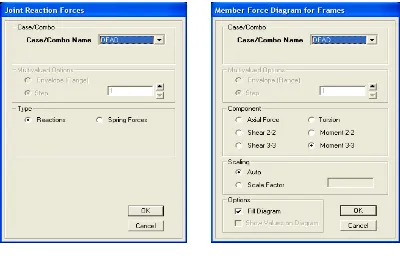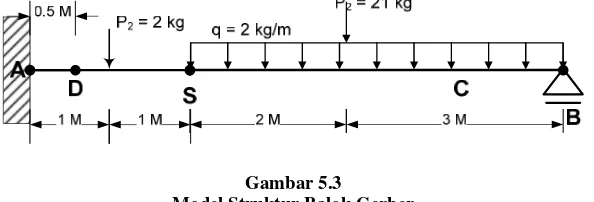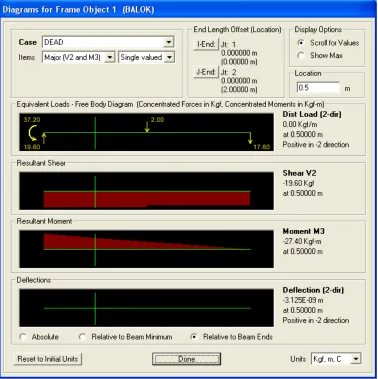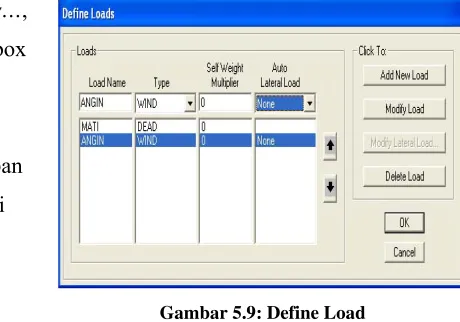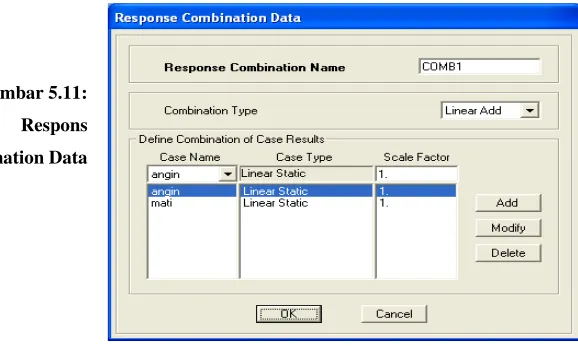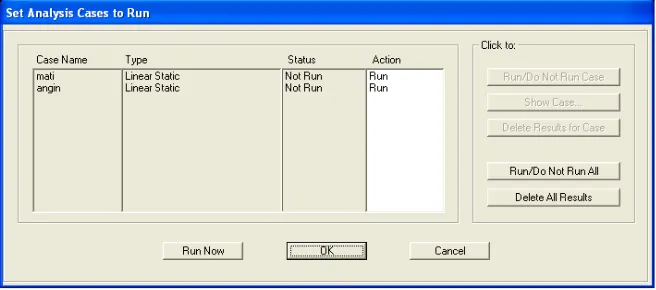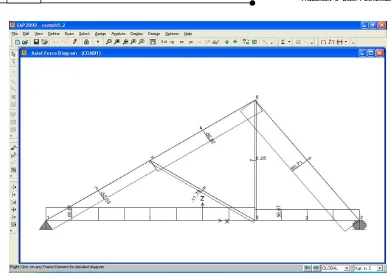INTERPRETASI
REAKSI PELETAKAN DAN GAYA DALAM
Beberapa ketentuan yang dapat digunakan untuk interpretasi reaksi peletakan dan gaya
dalam adalah sebagai berikut:
• Interpretasi reaksi peletakan sesuai dengan koordinat lokal. (Lihat materi modul
Pertemuan 1).
• Momen yang mengelilingi sumbu lokal 3 disebut Momen 3-3
• Momen yang mengelilingi sumbu lokal 2 dan disebut Momen 2-2
• Gaya geser yang terletak sebidang dengan sumbu lokal 1 dan 2 disebut Shear 2-2.
• Gaya geser yang terletak sebidang dengan sumbu lokal 1 dan 3 disebut Shear 3-3.
• Gaya yang bekerja searah atau berlawanan arah sumbu lokal 1 disebut Axial Force. Hasil analisis untuk mengetahui besarnya reaksi peletakan dan gaya dalam dapat dilihat
dengan cara : pilih menu Display → Show Forces / Stresses → Joint or Frames.
Gambar 5.1
Menampilkan reaksi peletakan
5.1 Interpretasi Reaksi Peletakan dan Gaya Dalam Balok
Analisislah model struktur pada gambar 5.3 di bawah ini untuk menentukan besarnya
reaksi peletakan di tumpuan A, B, dan sendi gerber S, serta gaya dalam di titik C dan D.
Bentuk penampang balok ASB bebas dan berat sendiri balok tidak diperhitungkan.
Gambar 5.3
Model Struktur Balok Gerber
Perhatian:
• S adalah sendi gerber, dimana pada join tersebut tidak bekerja momen.
• Berat sendiri balok diabaikan.
• Tumpuan A adalah jepit dengan lokal axes dibuat 90 derajat. Jika input data benar maka akan diperoleh hasil analisis sebagai berikut:
1. Setelah dilakukan pilih menu Display → Show Forces / Stresses → Joint, kemudian
klik kanan pada joint 1 (tumpuan A) maka diperoleh hasil:
Gambar 5.4
Reaksi Peletakan Tumpuan A
Interpretasi hasil analisis:
• Gaya vertikal ke atas joint 1 atau U1 atau VA =
19,6 kg. (aktifkan Local Axes Joint untuk
mengetahui alasannya kenapa bernilai negatif).
• Momen yang mengelilingi sumbu join lokal 2 atau
MA = 37,2 kg.m berlawanan arah jarum jam.
2. Setelah dilakukan pilih menu Display → Show Forces / Stresses → Joint, kemudian
klik kanan pada joint 3 (tumpuan B) maka diperoleh hasil:
3. Setelah dilakukan pilih menu Display → Show Forces / Stresses → Frame →
moment 3-3, kemudian klik kanan pada frame 1 (balok AS), lalu ketikkan nilai 0.5
pada box ‘location’ (menunjukkan lokasi titik D) maka diperoleh hasil seperti
gambar 5.6 berikut:
Gambar 5.6 Gaya Dalam Balok AB
Interpretasi hasil:
• Besar VS = 17,6 kg
• Pada titik D terjadi gaya – gaya dalam sebagai berikut:
4. Setelah dilakukan pilih menu Display → Show Forces / Stresses → Frame → moment
3-3, kemudian klik kanan pada frame 2 (balok SB), lalu ketikkan nilai 4 pada box
‘location’ (menunjukkan lokasi titik C) maka diperoleh hasil seperti gambar 5.7
berikut:
Gambar 5.7 Gaya Dalam Balok BS
Interpretasi hasil:
• Pada titik C terjadi gaya – gaya dalam sebagai berikut:
• MC = 12,4 kg.m dan VC = 11,4 kg dan besarnya defleksi searah sumbu lokal 2 = 0
A B 2 m
2,5 m P1 = 20 kg
C D E 1 2 3 4 5 6 7
2 m 2 m
P2 = 100 kg
Gambar 5.8: Contoh Model Rangka Batang 2 Dimensi
Langkah-langkah:
a. Menentukan Konfigurasi Struktur (Draw) Buatlah konfigurasi struktur seperti gambar 5.8
b. Mendefinisikan Load Case (Define)
Kasus Pembebanan untuk contoh analisis model struktur di atas terdiri dari dua yaitu
beban mati (DEAD) dan beban angin (WIND) dengan berat sendiri tidak
diperhitungkan. Langkah-langkah untuk menentukan Load Case adalah sebagai
berikut:
1. Pilih menu Define / Load Cases…,
maka akan ditampilkan dialog box
‘Define Load ’. Secara default
SAP2000 menampilkan load
adalah LOAD1 dengan tipe beban
DEAD dan pengali berat sendiri
(self-weight multiplier) sama
dengan 0.
Gambar 5.9: Define Load
2. Rubahlah LOAD1 menjadi MATI, tipe beban dan pengali berat sendiri tetap,
kemudian klik pada Modify Load. Lakukan dengan cara yang sama untuk beban
angin
c. Mendefinisikan Analysis Case (Define)
1. Pilih menu Define / Analysis
Case, maka akan ditampilkan
dialog box ‘Analysis Case’.
2. Hapus case name Modal, dan
rubah case name Dead dengan
mati.
Gambar 5.10: Analysis Case
d. Mendefinisikan Combinations (Define)
Langkah-langkah untuk menentukan Combinations adalah sebagai berikut:
1. Pilih menu Define / Combinations, maka akan ditampilkan dialog box ‘Define
Response Combinations’.
2. Selanjutnya klik pada modify…, dan akan ditampilkan Response Combination
Data.
Gambar 5.11:
Respons
Combination Data
e. Menentukan beban Joint (Assign)
Beban mati bekerja pada joint dan arah beban bekerja sesuai dengan gambar. Berikut
cara menginput beban mati:
1. Pastikan unit satuan dalam kg-m.
2. Pilih joint E (bekerja beban P2). Kemudian pilih menu Assign/Joint
Loads/Forces…, akan muncul dialog box Joint Force.
3. Pilih Load Case Name pada drop-down box menjadi mati. Isilah nilai pada force
global Z = - 100 (tanda minus artinya arah gaya ke bawah).
force global X = 20, lalu OK.
f. Menentukan Joint Restraint (Assign)
1. Pilihlah joint A, kemudian pilih menu Assign / Joint / Restraints…., maka akan
muncul dialog box Joint Restraints. Klik pada icon bergambar ‘Sendi’, lalu klik
OK.
2. Pilihlah joint B, kemudian pilih menu Assign / Joint / Restraints…., maka akan
muncul dialog box Joint Restraints. Klik pada icon bergambar ‘Rol’, lalu klik OK.
g. End Release
Pada model struktur plane truss diasumsikan tidak terjadi momen di setiap titik joint.
Oleh sebab itu SAP2000 diminta untuk tidak memperhitungkan terjadinya momen di
joint, dengan cara sebagai berikut;
1. Pilih seluruh frame pada model
struktur plane truss tersebut.
2. Pilih menu Assign → Frame/Cable
→ Releases/Partial Fixity, maka
akan muncul dialog box Frame
Releases. Berilah tanda √ pada
check box Start dan End di
Moment 22 (Minor) dan Moment
33 (Mayor). Klik OK.
Gambar 5.12: Assign Frame Release
h. Analisis Model
Untuk analisis model dapat dilakukan sebagai berikut:
1. Pilih menu Analyze / Set Options…, maka akan ditampilkan dialog box ‘Analysis
Options’. Dari dialog box ini pilih pada Fast DOF’s dengan Plane Frame, lalu klik
OK.
2. Pilih menu Analyze / Run Analysis, maka akan ditampilkan dialog box ‘Save
Model File As’. Pada dialog box ini simpanlah model dengan file “TRUSS” tanpa
menambahkan ekstension file.SDB, karena secara otomatis program akan
menambahkan sendiri. Selanjutnya klik pada Save, kemudian akan muncul window
3. Apabila analisis telah lengkap dan tidak ada pesan kesalahan (error) atau
peringatan (warning) klik OK.
Gambar 5.13: Set Analysis Cases to Run
Interpretasi Hasil Analisis
Output analisis dapat ditampilkan secara tabel (MS Excel) melalui menu Display → Show
Analysis Results Tables → cheklist pada reactions dan frame forces.
Hasil Reaksi Peletakan adalah sebagai berikut :
VA = 29.17 kg, HA = -20 kg, dan VB = 70,83 kg
TABLE: Joint Reactions
U1 U2 U3 R1 R2 R3
Joint OutputCase CaseType
Kgf Kgf Kgf Kgf-m Kgf-m Kgf-m
1 COMB1 Combination -20 0 29.17 0 0 0
Gambar 5.14: Set Analysis Cases to Run
Hasil Gaya Batang adalah seperti gambar 5.14 dan disajikan dalam tabel sebagai berikut :
TABLE: Element Forces - Frames
P V2 V3 T M2 M3
Frame OutputCase CaseType
Kgf Kgf Kgf Kgf-m Kgf-m Kgf-m
1 COMB1 Combination 66.67 0 0 0 0 0
2 COMB1 Combination 56.67 0 0 0 0 0
3 COMB1 Combination -55.03 0 0 0 0 0
4 COMB1 Combination -66.82 0 0 0 0 0
5 COMB1 Combination -90.71 0 0 0 0 0
6 COMB1 Combination -11.79 0 0 0 0 0